Zusammenfassung: Lesen Sie diesen Beitrag und lernen Sie wie man Wiederherstellung Fotos von verschlüsselter SD-Karte verwenden Beste verschlüsselt SD Karte Foto Wiederherstellung Lösungen.
Menschen lieben es, ihre schönsten Momente mit Digitalkameras oder Smartphones in Form von Fotos oder Videos festzuhalten. Und viele Benutzer digitaler Geräte verwenden, um ihre persönlichen Daten auf den SD-Karten zu speichern und sie mit einem Bitlocker oder anderen Verschlüsselungs-Apps zu verschlüsseln. In letzter Zeit haben jedoch mehrere Benutzer gemeldet, dass ihre SD-Karte verschlüsselt wurde und sie nicht mehr auf ihre verschlüsselten Fotos zugreifen können.
Wenn Sie also zu denen gehören, die auch Ihre verschlüsselten Bilder verloren haben, lesen Sie diesen Beitrag weiter. Hier erfahren Sie, wie Sie eine SD-Karte ohne Originalgerät entschlüsseln und Wiederherstellung Fotos von verschlüsselten SD-Karten.
Du kannst Wiederherstellung Fotos von verschlüsselten Speicher karten indem Sie das Beste verwenden verschlüsselt SD Karte Wiederherstellung Werkzeug.
Frei SD Karte Wiederherstellungs Werkzeug.
Wiederherstellen Daten von korrupt, beschädigten und formatierten SD-Karten aller Marken unter Windows. Versuch's jetzt!
Was bedeutet SD-Karte verschlüsseln?
Verschlüsselung ist ein Prozess, der die Daten in eine unlesbare Form umwandelt. Es wandelt die Dateien so in einen Code um, dass nur eine autorisierte Person auf die zugreifen kann, die über den richtigen Code oder das richtige Passwort verfügt. Die Idee der Verschlüsselung sieht sehr gut aus. Wenn Sie Dateien verschlüsseln, werden die Daten einfach geändert, anstatt sie nur zu verbergen.
Es ist sehr einfach geworden, Dateien auf der SD-Karte zu verschlüsseln, um den unbefugten Zugriff auf Daten durch eine unbekannte Person einzuschränken. Es gibt viele Anwendungen, die Ihnen helfen können, Ihre auf der SD-Karte gespeicherten Daten zu verschlüsseln. Sie können die Dateien jedoch leicht entschlüsseln und mit einem Passwort darauf zugreifen.
Im oben genannten Szenario gibt es kein Problem mit der Verschlüsselung oder Entschlüsselung der SD-Karte. Das Problem besteht darin, dass der Benutzer das Zurücksetzen auf die Werkseinstellungen durchgeführt hat, bevor er die auf der Karte gespeicherten Dateien entschlüsselt hat. Danach können Sie nicht mehr auf die Karte und die darin gespeicherten Dateien zugreifen.
Um die verschlüsselte Karte wiederzuverwenden, müssen Sie sie formatieren. Die Formatierung macht es zwar zugänglich, löscht jedoch alle verschlüsselten Daten.
Selbstverschlüsselnde Geräte
Heutzutage sind viele Festplatten, Solid-State-Laufwerke und Smartphones selbstverschlüsselnde Geräte (SED), was bedeutet, dass diese Geräte einen Controller-Chip haben, der die Daten des Geräts automatisch verschlüsselt und entschlüsselt.
Aber der Hauptnachteil von SEDs ist, dass es keine Entschlüsselungslösung gibt. Wenn das selbstverschlüsselnde Gerät physisch beschädigt wird, gehen Daten verloren.
So stellen Sie Fotos von einer verschlüsselten SD-Karte wieder her (empfohlen)
Nun, wenn es darum geht Wiederherstellung Fotos von verschlüsselten SD-Karten können Sie ausprobieren Verschlüsselt SD Karte Wiederherstellung Werkzeug. Dieses Werkzeug kann unzugängliche oder unlesbare Fotos, Videos sowie Audiodateien von verschlüsselten SD-Karten und externen Speichergeräten retten.
Es stellt auch Medien dateien von einer verschlüsselten SD-Karte nach dem Zurücksetzen auf die Werkseinstellungen von Android wieder her.
Dies verschlüsselt SD Karte Wiederherstellung Werkzeug ist sehr mächtig und kann Ihnen effektiv helfen Wiederherstellung verschlüsselte Bilder verschiedener Datei formate sowie andere Multimedia dateien von verschlüsselten SD-Speicher karten.
Ob Ihre Fotos verschlüsselt sind oder Ihre SD-Speicherkarte verschlüsselt ist oder Sie suchen wiederherstellen Fotos von verschlüsselter SD-Karte nach dem Zurücksetzen auf die Android-Werkseinstellungen, können Sie versuchen SD Karte Wiederherstellung Werkzeug zu bekommen Ihre Fotos zurück.
Die verschlüsselte SD-Karten-Wiederherstellungssoftware unterstützt alle Modelle und alle Marken von Speicherkarten wie SD-Karte, miniSD, MicroSD, SDHC, miniSDHC, microSDHC, SDXC, mini SDHC, microSDXC, MMC, CF, SmartMedia, xD – Picture Card usw SanDisk, Transcend, Strontium, Kingston, Samsung, Sony, Toshiba, HP, Lexar usw.
Mit diesem Wiederherstellungs Werkzeug können Sie außerdem:
- Retten Sie Fotos, Videos sowie Audiodateien von jeder verschlüsselten SD-Karte.
- Erhalten Sie verschlüsselte Medien dateien von verschiedenen Marken von SD-Karten wie SanDisk, Transcend, Sony, Samsung, Kingston, Strontium, Lexar usw. zurück.
- Medien dateien von verschlüsselten SD-, MicroSD-, miniSD-, MMC-, SDHC-, SDXC-, Digital kameras, Memory Sticks, USB-Sticks und anderen externen Speichergeräten ab.
- Zeigen Sie eine Vorschau wiederherstellbarer Dateien in der Software an, bevor Sie sie auf Ihrem System speichern.
- 100 % schreibgeschütztes Programm, sicher und einfach zu bedienen.
Unten können Sie das verschlüsselt SD Karte Wiederherstellung Werkzeug für Windows bzw. Mac herunterladen.


* Die kostenlose Version des Programms scannt nur wiederherstellbare Elemente und zeigt eine Vorschau an.
Wichtige Notizen!
- Stellen Sie während der Durchführung des Wiederherstellungsvorgangs sicher, dass der Vorgang auf keinen Fall unterbrochen wird, da Sie sonst keine erfolgreiche Wiederherstellung haben.
- Wählen Sie beim Speichern der wiederhergestellten Dateien einen anderen Zielpfad oder einen anderen Speicherort, um die wiederhergestellten Dateien zu speichern und das Speichern der wiederhergestellten Dateien auf derselben verschlüsselten SD-Karte zu vermeiden.
Bitte beachten Sie: Innovative Wiederherstellungs tools wie die SD-Karten wiederherstellung können auch Daten von mit BitLocker verschlüsselten Laufwerken wiederherstellen, die mit dem Dienstprogramm DiskPart entschlüsselt wurden.
Schritte zum Wiederherstellen von Fotos von einer verschlüsselten SD-Karte
Schritt 1: Wählen Sie Gewünscht Ort
Wählen Sie zunächst das Laufwerk, den externen Datenträger oder das Volume aus, von dem Sie gelöschte Mediendateien wiederherstellen möchten. Klicken Sie nach der Auswahl auf 'Scannen'.

Schritt 2: Vorschau Erholt Medien Dateien
Als Nächstes können Sie eine Vorschau der wiederherstellbaren Mediendateien anzeigen, nachdem der Scanvorgang abgeschlossen ist.

Schritt 3: Wiederherstellen Medien Dateien
Zuletzt können Sie die wiederherzustellenden Bilder, Audio- und Videodateien auswählen und auf die Option 'Wiederherstellen' klicken, um sie am gewünschten Speicherort zu speichern.

Wie greife ich über den BitLocker -Wiederherstellungsschlüssel auf eine verschlüsselte Speicherkarte zu?
Um auf die verschlüsselten Fotos der SD-Karte zuzugreifen, müssen Sie einen BitLocker -Wiederherstellungsschlüssel eingeben. Befolgen Sie dazu diese Anweisungen sorgfältig:
Schritt 1: Verbinden Sie die verschlüsselte Speicherkarte mit dem PC >> Doppeltippen Sie darauf.
Schritt 2: Klicken Sie in Ihrem Fenster auf “Weitere Optionen”.

Schritt 3: Tippen Sie auf “Geben Sie einen Wiederherstellungsschlüssel ein”.
Schritt 4: Jetzt müssen Sie einen außergewöhnlichen 48-stelligen Wiederherstellungsschlüssel eingeben >> klicken Sie auf die Option “Entsperren”.

Zu diesem Zeitpunkt können Sie einfach von verschlüsselter SD auf Ihre Bilder zugreifen.
Greifen Sie mit DiskPart auf verschlüsselte Speicher karten fotos zu
Wenn Sie keinen BitLocker -Wiederherstellungsschlüssel haben, müssen Sie das Dienst programm DiskPart verwenden. Es ist ein Windows-Befehlszeilentool, das bei der Entschlüsselung von SD-Karten helfen kann.
Wenn Sie diese Lösung ausprobieren, können Sie jedoch Ihre SD-Kartendaten verlieren. Vergessen Sie also nicht, sie woanders zu sichern.
Greifen Sie auf verschlüsselte Speicher karten daten zu, indem Sie die folgenden einfachen Schritte ausführen:
- Schließen Sie einfach Ihre SD-Karte an einen PC an.
- Unter einer Suchleiste >> geben Sie “cmd” ein >> drücken Sie “Enter”.
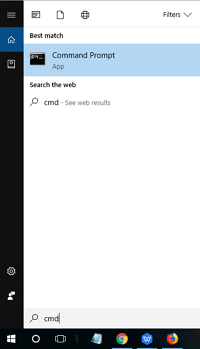
- Sobald das CMD-Fenster erscheint, müssen Sie “diskpart “ eingeben >> drücken Sie “Enter”.
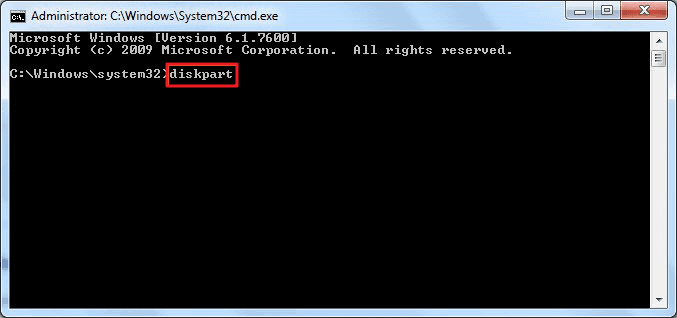
- Hier wird die Volume-Info jedes installierten Laufwerks angezeigt.
- dann “select disk 5 (number)” ein.
- danach “alles sauber” ein >> drücken Sie “Enter”.
- Verlassen Sie schließlich das DiskPart- Fenster.
Hilfreicher Vorschlag – Wie entschlüsselt man eine SD-Karte auf Android, die mit Einstellungen verschlüsselt wurde?
Android-Geräte verfügen über eine integrierte Funktion, mit der Sie wissen können, wie Sie die SD-Karte und die darauf gespeicherten Dateien verschlüsseln. Es gibt also Leute, die die auf der Karte gespeicherten Dateien mithilfe der Encrypt SD Card Settings verschlüsselt haben und jetzt nach der SD-Karten-Entschlüsselungs lösung suchen.
Nun, wenn Sie derjenige sind, der auf dasselbe Problem stößt, befolgen Sie die unten aufgeführten einfachen Schritte, um die SD-Karte nach dem Zurücksetzen auf die Werkseinstellungen zu entschlüsseln abrufen verschlüsselte Dateien.
Schritte zum Entschlüsseln einer SD-Karte auf Android, die mit Einstellungen verschlüsselt wurde
Hinweis: Die Schritte stammen vom Samsung Galaxy Note. Wenn Sie ein anderes Telefon verwenden, können die Schritte abweichen.
- Stellen Sie sicher, dass Sie Ihre verschlüsselte SD-Karte mit dem PC verbinden und dann alle Inhalte von der SD-Karte auf den PC kopieren.
- Gehen Sie als Nächstes auf Ihrem Speichergerät zu Einstellungen und formatieren Sie die SD-Karte.
- Gehen Sie nun erneut zu Einstellungen, dann Sicherheit und dann SD-Karte verschlüsseln.
- Verbinden Sie nun die SD-Karte mit dem PC und kopieren Sie den gesamten Inhalt zurück auf Ihre SD-Karte.
- Gehen Sie danach zu Einstellungen und Sicherheit und dann zu SD-Karte entschlüsseln.
Nach erfolgreichem Abschluss können Sie die auf der SD-Karte gespeicherte Datei jetzt problemlos anzeigen und müssen kein Passwort oder Entschlüsselungsschlüssel eingeben, um auf Ihre Speicherkartendaten zuzugreifen.
Häufige Ursachen für Datenverlust auf SD-Speicherkarten
- Eine Beschädigung des Dateisystems auf der SD-Karte kann die darin gespeicherten Dateien unzugänglich machen. Eine Beschädigung des Dateisystems kann aufgrund einer Viren-/Malware-Infektion auftreten.
- Die ständige Verwendung derselben Karte auf verschiedenen Geräten wie Smartphones, Digital kameras, Camcordern, Laptops oder MP3-Playern führt logischerweise zu einer Beschädigung der Speicherkarte
- Unterbrechungen beim Übertragen von Daten von der Karte auf ein anderes Speichergerät können zum Verlust verschlüsselter Dateien führen. Die Unterbrechung kann aufgrund einer losen Kabelverbindung, einer plötzlichen Entfernung der Karte usw. auftreten
- Formatfehler beim Versuch, auf die SD-Karte auf einem Laptop/PC zuzugreifen, können dazu führen, dass verschlüsselte Dateien, die auf der Karte gespeichert sind, nicht zugänglich sind
- Versehentliches Löschen verschlüsselter Daten, während Sie unerwünschte Dateien löschen.
- Formatieren der Speicher karte löscht alle darauf gespeicherten Daten, einschließlich verschlüsselter Daten
Wenn Sie eine der oben genannten Situationen haben und Ihre verschlüsselten Dateien von der SD-Karte verloren haben, suchen Sie nach einer Lösung, wie Sie verschlüsselte Dateien von der Speicherkarte wiederherstellen können.
Glücklicherweise gibt es eine geeignete Lösung, mit der Sie verschlüsselte Dateien einfach von der SD-Karte abrufen können, und die Lösung ist die Foto wiederherstellungs software.
Tipps zur Vermeidung von Daten verlustszenarien auf SD-Karten
- Erstellen Sie immer regelmäßig eine Sicherungskopie Ihrer Speicherkarte
- Erstellen Sie eine Schlüsseldatei und speichern Sie sie an einem sicheren Ort
- Bewahren Sie die Aufzeichnungen aller Benutzernamen und Passwörter an einem sicheren Ort auf
- Verwenden Sie Verschlüsselungsanwendungen, anstatt sich selbst verschlüsselnde Geräte zu verwenden
- Stellen Sie sicher, dass Sie eine vollständige Sicherung der SD-Karte erstellen, bevor Sie das Smartphone oder andere Medien speichergeräte formatieren, auf die Werkseinstellungen zurücksetzen oder aktualisieren
- Verwenden Sie dieselbe Karte nicht auf mehreren Geräten
Wenn Sie die oben genannten Tipps beachten, dann können Sie sich selbst helfen, Ihre Daten nicht zu verlieren.
Häufig gestellte Fragen:
Was passiert, wenn ich meine SD-Karte verschlüssele?
Wenn Sie Ihre SD-Karte verschlüsseln, kann niemand sonst auf Ihre auf der Karte gespeicherten persönlichen Daten zugreifen, die Sie nicht an andere weitergeben möchten.
Können verschlüsselte Fotos wiederhergestellt werden?
Ja, die verschlüsselten Fotos können einfach wiederhergestellt werden, indem Sie das empfohlene SD-Karten-Wiederherstellungs tool verwenden, das in diesem Beitrag erwähnt wird. Diese Software führt nicht nur eine verschlüsselte Foto wiederherstellung durch, sondern stellt auch andere Medien dateien wie Videos, Audio, Dokumente usw. von verschlüsselten SD-Karten wieder her.
Wie entsperre ich eine verschlüsselte Micro-SD-Karte auf Android?
Um eine verschlüsselte Micro-SD-Karte auf Android zu entsperren, müssen Sie die folgenden einfachen Schritte ausführen:
• Gehen Sie zu den Einstellungen und tippen Sie dann auf Sperrbildschirm & Sicherheit
• Gehen Sie nun zur Option SD-Karte entschlüsseln.
• hier Ihr Passwort, Muster oder Ihre PIN ein, um es zu entsperren.
Fazit
Ab jetzt hoffe ich, dass Sie dies erfolgreich geschafft haben Wiederherstellung Fotos von verschlüsselten SD-Karten indem Sie die empfohlenen verwenden Verschlüsselt SD Karte Wiederherstellung Werkzeug. Abgesehen davon hilft Ihnen dieser Blog auch dabei, die SD-Karte ohne Originalgerät zu entschlüsseln oder die SD-Karte und ihre Dateien auf Android-Telefonen über die Einstellungen selbst zu entschlüsseln..
Um jedoch Datenverlust zu vermeiden, ist es sehr wichtig, eine Sicherungskopie Ihrer wichtigen Dateien zu erstellen, damit Sie sie bei Bedarf von dort aus wiederherstellen können.
Ich hoffe, dieser Blog wird Ihnen weiterhelfen.

Taposhi is an expert technical writer with 5+ years of experience. Her in-depth knowledge about data recovery and fascination to explore new DIY tools & technologies have helped many. She has a great interest in photography and loves to share photography tips and tricks with others.